Postavljanje lozinki za PDF datoteke
Postavite lozinke za PDF datoteke koje ste izradili u programu IJ Scan Utility da biste ograničili otvaranje, uređivanje i ispis datoteka.
Moguće je postaviti sljedeće dvije vrste lozinki.
- Lozinku za otvaranje PDF datoteke
- Lozinku za dopuštenje za ispis ili uređivanje PDF datoteke
 Važno
Važno
- Možete izraditi ili uređivati do 100 stranica u PDF datoteci odjednom.
- Nećete moći otvoriti ili urediti PDF datoteku ako zaboravite lozinku. Preporučuje se da zapišete lozinke i čuvate ih na sigurnom mjestu za buduće reference.
- PDF datoteke zaštićene lozinkom ne mogu se otvoriti u programima koji ne podržavaju sigurnosne postupke za PDF datoteke.
- Čak i ako je na PDF datoteci postavljana lozinka za dopuštenje, ograničene naredbe (ispis, uređivanje itd.) mogu se razlikovati od onih u programu IJ Scan Utility, ovisno o vašoj aplikaciji.
 Napomena
Napomena
- Postavljanje lozinke putem zaslona za uređivanje PDF dokumenta služi za primjer u sljedećim opisima.
-
Kliknite Uređ. PDF-a (PDF Editor).
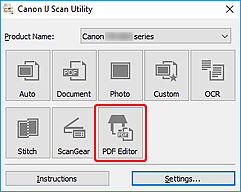
IJ PDF Editor se pokreće.
-
Otvorite PDF datoteku za koju želite postaviti lozinku.
-
Odaberite Spremi kao... (Save As...) u izborniku Datoteka (File).
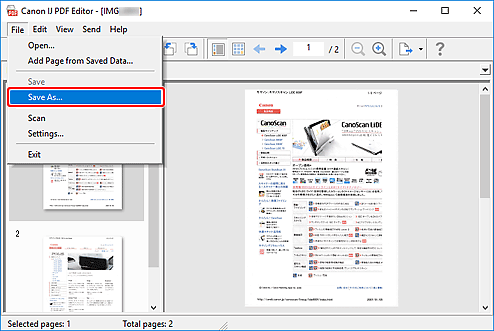
Pojavljuje se dijaloški okvir Spremi (Save).
-
Odaberite potvrdni okvir Postavite sigurnost lozinke.
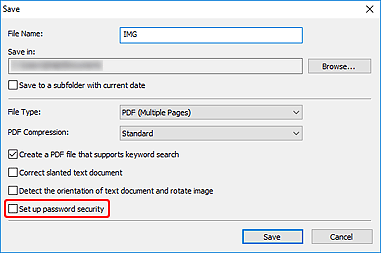
Pojavljuje se dijaloški okvir Postavke sigurnosti lozinke (Password Security Settings).
-
Odaberite potvrdni okvir Zahtijevanje lozinke za otvaranje dokumenta (Require a password to open the document) ili Zahtijevajte lozinku za ispis ili uređivanje dokumenta (Require a password to print or edit the document), a zatim unesite lozinku koju želite postaviti.
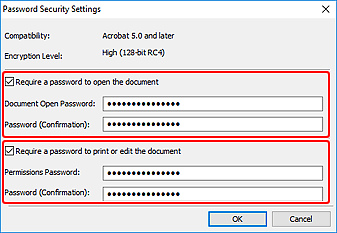
 Važno
Važno- Unesite lozinku koja sadrži do 32 znaka pomoću jednobajtnih slova, brojeva i/ili simbola (!"#$%&'()*+,-./:;<=>?@[\]^_`{|}~). Lozinke su osjetljive na velika i mala slova.
 Napomena
Napomena-
Za postavljanje stavki Lozinka za otvaranje dokumenta (Document Open Password) i Lozinka dozvole (Permissions Password) odaberite oba potvrdna okvira i navedite posebnu lozinku za svaki okvir.
U svakoj stavci Lozinka (potvrda) (Password (Confirmation)), unesite odgovarajuću lozinku koju ste postavili.
-
Kliknite U redu (OK).
Lozinke će se postaviti za PDF datoteku.
-
Kliknite Spremi (Save).
PDF datoteka je spremljena.
 Važno
Važno- Čak i ako postavite lozinke i spremite PDF datoteku, lozinke će se izbrisati prilikom uređivanja datoteke.
Da biste ponovno postavili lozinke i spremili datoteku, odaberite Spremi kao... (Save As...) u izborniku Datoteka (File) i zatim ponovno postavite lozinke.
 Napomena
Napomena- Da biste prebrisali spremljenu datoteku, kliknite
 (Spremanje) na alatnoj traci.
(Spremanje) na alatnoj traci.
- Čak i ako postavite lozinke i spremite PDF datoteku, lozinke će se izbrisati prilikom uređivanja datoteke.

